Как разобрать моноблок asus zn220ic
Обновлено: 03.07.2024

Моноблоки — особая каста компьютеров. Красивые, минималистичные и производительные они занимают особое место в любом интерьере, будь то рабочий офис или квартира. Эти компьютеры находятся на передовой дизайна и технологий, соединяя в себе лучшее из двух сфер. Выбирая моноблок, нельзя смотреть только на его технические характеристики. Важно, чтобы это устройство органично вписывалось как в рабочий процесс, решая все поставленные задачи, так и в окружающий интерьер.
Сегодня мы посмотрим на моноблок от одного из лидеров индустрии персональных компьютеров — тайваньской компании ASUS.
ASUS Zen AiO

Линейка ASUS Zen AiO появилась на российском рынке в начале 2016 года и была представленная флагманской моделью Zen AiO Pro Z240IC, которая может похвастаться Ultra-HD дисплеем, камерой с технологией Intel RealSense и самой актуальной технической начинкой. В середине августа до России добрались две упрощенные модификации этого компьютера: Zen AiO Z240IC и Zen AiO ZN220IC. Отличия между последними двумя минимальны — диагональ дисплея и присутствие USB 3.1 Type-A. У нас на обзоре ASUS Zen AiO ZN220IC — cамая скромная модель из линейки.
Технические характеристики
- Операционная система: Windows 10 Домашняя
- Дисплей: 23.8"(60.5cm), 16:9, Wide Screen, Full HD 1920x1080, LED-подсветка, IPS, угол обзора 178°, Multi-touch
- Процессор: Intel® Core™ i5 6200U
- Графика: NVIDIA® GeForce 940MX 2GB, Intel® HD Graphics 520/530
- Оперативная память: 16 ГБ DDR4
- Физическая память: 1TB HDD+128GB SSD
- Беспроводная передача данных: 802.11 a/b/g/n/ac, Bluetooth V4.1
- Разъемы на задней панели: 2 x USB 3.1, 4 x USB 3.0,1 x HDMI-Out, 1 x Microphone, 1 x Headphone (Speaker Out),
- Размеры: 585 x 434 x 52

Описание
Моноблоки ASUS продолжают “духовную” линейку «Zen», где уже есть смартфоны ZenPhone, планшеты ZenPad и ноутбуки ZenBook. Все устройства с такой приставкой в названии отличаются наличием в их внешнем виде эффекта, который журналисты окрестили “кастрюлей” — солнечный блик, играющий на рельефной поверхности.
В ASUS Zen AiO этот элемент дизайна располагается с лицевой стороны моноблока – прямо под дисплеем, что может несколько отвлекать от работы за компьютером, если на дисплей падает прямой солнечный свет.
Галерея ASUS Zen AiO
ASUS Zen AiO — очень красивый компьютер, который пусть внешне и похож на iMac, но копирует конкурента там, где это нужно, не перегибая палку и добавляя что-то свое.
Корпус и подставка выполнены из анодированного алюминия, что делает компьютер легким, относительно своих габаритов, но при этом позволяет не бояться за его устойчивость на поверхности. Максимальная толщина корпуса 5 см, минимальная — 11 мм. Как и в iMac, дизайнеры ASUS решили сделать корпус бочкообразным, максимально сузив грани корпуса. Таким образом, создается иллюзия, что весь моноблок такой толщины, хотя это не так. Возможны два цветовых решениях корпуса: серое (почти Space Gray) и золотое.
С лицевой стороны моноблок выглядит как… моноблок. Экран вместе с рамками закрыт от края до края защитным стеклом, это создает иллюзию, что вся лицевая сторона компьютера — один сплошной дисплей. Но спрятать 30 сантиметровые рамки по краям дисплея таким образом сложно. Кстати, 23.8 дюймовый дисплей можно использовать руками — он сенсорный. Сложно найти этому применение, но такая возможность есть.

Мышка и клавиатура
Люди любят моноблоки за их простоту. Никаких лишних проводов и подключений. В комплекте с ASUS Zen AiO идет комплект из беспроводной мышки и клавиатуры, которые в теории должны освободить место на столе. Но, к сожалению, их качество оставляет желать лучшего. Дешевый пластик, низкая чувствительность мышки и короткий ход клавиш на клавиатуре — качество комплектных аксессуаров никак не соответствует премиальному продукту, которым, без сомнения, является ASUS Zen AiO.

Интерфейсы и эргономика
Конструкция компьютера полостью монолитная — здесь не нужно ничего собирать, свинчивать или собирать. Открыв коробку, вам нужно просто подключить компьютер к питанию, чтобы начать им пользоваться. Единственное, что можно отрегулировать — угол наклона дисплея. Такая простота в обращении подойдет обычным пользователям, но не гикам. Модифицировать и апгрейдить этот компьютер не получится.

Моноблок оснащен четырьмя USB 3.0, двумя USB 3.0 и HDMI. Из-за тонких рамок по бокам все интерфейсные разъемы располагаются с задней стороны, что будет проблемой, если вам часто надо использовать ридер для SD-карт памяти. Приятным бонусом является наличие линейного входа под микрофон и классический Ethernet — в современных компьютерах эти интерфейсы встречается все реже.
При активной нагрузке, компьютер ощутимо нагревается, особенно его подставка. Похоже, что так и задумано инженерами ASUS, и подставка здесь являются частью теплоотводящей системы. Это не вызывает дискомфорта или неудобства в использовании, просто лишний раз класть на нее смартфон или что-то, чему опасно излишнее тепловое воздействие, не стоит.
Еще чего не стоит делать с этим моноблоком — ставить его напротив или рядом с ярким источником света. Дисплей хоть и глянцевый, но практически не бликует, чего не скажешь о фирменном эффекте под логотипом ASUS. Этот блик никогда не доставлял каких-либо неудобств в других продуктах, а здесь отвлекает на себя внимание. Для вещи, сделанной исключительно в декоративных целях, это недопустимо.

Дисплей и производительность
В младшую модель ASUS Zen AiO установлена IPS-матрица Full HD разрешения, когда у топовой конфигурации разрешение 3840×2160 точек. Как уже говорилось, дисплей здесь сенсорный, поддерживающий жесты и мультитач. Это означает, что вы можете воспользоваться встроенным в Windows 10 магазином приложений или установить один из многочисленных Android-эмуляторов и использовать моноблок, как огромный планшет с мобильными приложениями. Другие сценария применения мне придумать сложно, работать с десктопными приложениями намного удобнее традиционным способами. Еще один нюанс взаимодействия с моноблоком руками — здесь отсутствует олеофобное покрытие. Как следствие, стекло быстро покрывается неприятными отпечатками пальцев.
За производительность отвечает четырехядерный процессор Intel Core i5-6200U шестого поколения, графическая видеокарта NVIDIA GeForce 940MX и 16 ГБ оперативной памяти DDR4. В ASUS позаботились, чтобы пользователи этого компьютера не испытывали никаких проблем с вычислительной мощностью еще очень долгое время. Учитывая, что модифицировать этот компьютер невозможно, это весьма кстати. ASUS Zen AiO одинаково хорошо проявляет себя как в решении офисных задач, так и в компьютерных играх, 3D-моделировании или монтаже видео.
В тестируемой модели для пользователя доступен системный SSD диск на 128 ГБ и терабайтный жесткий диск для хранения данных. Есть и другие модификации, которые стоит внимательно рассмотреть перед покупкой компьютера – как говорилось ранее, модифицировать этот компьютер нельзя.

Заключение
Стоимость Zen AiO Pro Z240IC составляет в среднем 60 тысяч рублей на российском рынке, что существенно дешевле, чем аналогичный продукт от Apple. Моноблок тайваньской компании пропагандирует те же идеи, что и iMac — лаконичный дизайн, простота в использовании и производительность. Такой компьютер легко найдет свое место на стойке ресепшена дорогого отеля, рабочем столе архитектора или в гостиной обычного пользователя.
Работа текущей версии Windows уже не вызывает острого раздражения и боли, так что я легко отказался от основного iMac на время тестирования ASUS Zen AiO. Приятно, что ASUS никак не захламляет систему лишними сервисами и службами ненужными пользователю. Из коробки здесь предустановлена утилита за контролем основных систем и обновления компьютера, облачный сервис ASUS, предоставляющий пользователю 100 ГБ пространства для синхронизации данных, и магазин приложений ASUS, где можно найти ряд других утилит.
Из негативных моментов взаимодействия с этим компьютером стоит выделить весьма посредственный звук встроенных динамиков. Два стереодинамика имеют выходную мощность 6 Вт и звучат как из ведра, полностью смешивая высокие и низкие тона. Для повседневных задач сгодится, но удовольствия испытать точно не получится.
Инженерам и дизайнера ASUS удалось создать красивое и производительное устройство, но не удалось полностью отцепить его от другой периферии. Если вы любите хороший звук, вам придется подключать к моноблоку стороннюю аудиосистему. Привыкли комфортно печатать? Клавиатуру тоже придется поискать на стороне, потому что комплектная никуда не годится. Тем не менее, пусть и с некоторыми нюансами, но никакой другой моноблок по качеству исполнения еще настолько близко не подбирался к iMac.

Это руководство покажет вам, как открыть Asus Zen AiO Pro Z240IC и как заменить оперативную память внутри.
Шаг 1
Используйте пластиковый инструмент открытия, чтобы оторвать черную пластиковую полосу в нижней части экрана, покачивая инструмент между полосой и экраном.
Полоска удерживается на месте с помощью клея. Вы можете услышать потрескивающий звук при снятии полосы.
Медленно запустите инструмент открытия вдоль основания экрана, отгибая черную полосу назад, пока не будет достигнут противоположный конец экрана.


Шаг 2
С помощью крестообразной отвертки № 0 удалите три (3) 4,8 мм винта с блока вентилятора.
Снимите кабель, соединяющий вентилятор с материнской платой, вытянув кабель из гнезда.


Шаг 3
Найдите плату WLAN в верхнем левом углу компьютера.
С помощью крестообразной отвертки № 1 удалите винт 3,2 мм в верхней части платы WLAN.



Шаг 4
Снимите шесть (6) ленточных кабелей, подняв их на пластиковых фиксирующих выступах, а затем вытащив их из разъемов.
Удалите два других (2) кабеля, потянув прямо на белые разъемы.
Один ленточный кабель скрыт под черной лентой.
Материнская плата чувствительна к электростатическим разрядам. Ограничьте свой контакт с зеленой поверхностью печатной платы и электрическими компонентами. При работе с доской держите ее за края.
Черные линии на ленточных кабелях обозначают область соединения. При повторной установке вставьте кабели до этой линии, чтобы закрывающая крышка закрывала их.

Шаг 5
Снимите металлический экран, закрывающий баран, потянув прямо вверх на сам экран.
Щит удерживается на месте маленькими металлическими зажимами на каждом углу. Эти зажимы хрупкие, но имеют крепкое сцепление, поэтому может потребоваться некоторое усилие, чтобы вырвать щит.
Материнская плата чувствительна к электростатическим разрядам. Ограничьте свой контакт с зеленой поверхностью печатной платы и электрическими компонентами. При работе с доской держите ее за края.



Шаг 6
С помощью крестообразной отвертки № 1 удалите семь (7) винтов диаметром 4,8 мм с основания экрана.



Шаг 7
Снимите вентилятор, сняв черную изоленту, удерживающую его напротив вентиляционных отверстий радиатора.


Шаг 8
Вытащите карту WLAN из гнезда.
Снимите два провода антенны с платы WLAN, потянув за коаксиальные разъемы.

Шаг 9
С помощью крестообразной отвертки № 1 удалите девять (9) винтов 3,2 мм с материнской платы.
Два винта рядом с серединой доски скрыты под прокладкой.
С помощью крестообразной отвертки № 1 открутите один (1) 4,8 мм винт непосредственно под медным каналом радиатора.



Шаг 10
Нажмите на две металлические петли с каждой стороны флешки. Это приведет к тому, что палка слегка подпрыгнет.
Выньте ОЗУ из гнезда.
Повторите последние две марки на другой карте памяти.
ОЗУ палочки не симметричны. При переустановке ОЗУ убедитесь, что выемка на контактной поверхности ОЗУ совмещена со стержнем внутри слота.

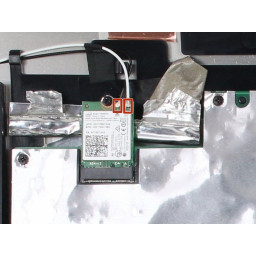

Шаг 11
Положите компьютер на спину лицевой стороной вверх.
Вставьте пластиковый инструмент открытия между экраном и рамкой алюминиевого корпуса компьютера.
Перемещайте инструмент по всему краю экрана движением вверх-вниз, чтобы освободить экран от корпуса. Пока не отрывайте весь экран от компьютера.
Экран удерживается на месте пластиковыми вкладками. Это создаст треск при ослаблении.
Экран в сборе согнется, когда он будет снят. Не сгибайте экран слишком далеко, иначе стеклянный экран может разбиться.

Шаг 12
Поднимите материнскую плату достаточно, чтобы снять ее с пластиковых колышков, которые удерживают ее на месте.
Поверните материнскую плату на себя, поддерживая радиатор, поворачивая его нижний край.


Шаг 13
Поднимите экран от нижнего края примерно на 6 дюймов. Подоприте его одной рукой.
Загляните внутрь компьютера и найдите пять (5) кабелей, которые соединяют встроенные компоненты экрана (камеру, микрофон и т. Д.) С остальной частью компьютера.


Шаг 14
Снимите кабель SATA на противоположной стороне материнской платы, потянув ее прямо вверх от платы.


Шаг 15
Удалите два (2) кабеля, которые подключены к компьютеру с помощью белых прямоугольных клеммных колодок, потянув прямо на штекер.
Кабели и провода на этих этапах деликатны; не тяните за отдельные провода, которые составляют каждый кабель.


Шаг 16
С помощью пальца поднимите пластиковые запорные клапаны, которые удерживают на месте остальные три (3) ленточных кабеля.
Снимите кабели с их клемм, отодвинув их от разъемов.
Черная линия на ленточных кабелях обозначает область соединения. При повторной установке вставьте кабель до этой линии, чтобы закрывающий клапан закрыл его.



Комментарии
Пока еще нет ниодного комментария, оставьте комментарий первым!
Также вас могут заинтересовать

Замена дисплея iPod Touch третьего поколения
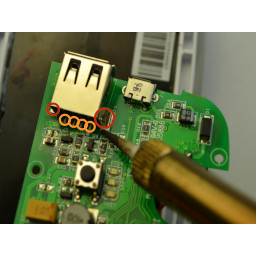
Замена USB-порта Solio CLASSIC2

Как стирать водонепроницаемую куртку

Замена платы BlackBerry Z30 Logic

Android-планшет Nobis NB09 Замена батареи

Замена дисплея Shark Ultimate в профессиональном режиме
Вам могут помочь
Лаборатория ремонта
г. Москва, Маршала Бирюзова, 34, Мастерская Лаборатория ремонта в Щукино (справа от подъезда вход на цокольный этаж)AEPerson - сервис с 20 летним стажем!
г. Москва, Старый Зыковский проезд, 3 (Справа от магазина Кристалл спуск на цоколь)Атлант Сервисный Центр
г. Москва, улица Грина 36, Атлант сервисный центр (1 этаж, вход с торца здания, рядом с цветочным магазином)Сломался моноблок?
Оставьте заявку на ремонт моноблока или просто задайте вопрос мастерам и с вами свяжутся представители сервисных центров для устранения неисправности.
Оставить заявку Задать вопрос
Найти сервис-центр
Помощь в других городах
Полезные мануалы
Нет возможности обратиться в сервисный центр? Тогда попробуйте починить сами с помощью пошаговых инструкций, гайдов и мануалов, которые мы собрали в одном месте.
Случайные инструкции

Замените сломанную плату камеры, чтобы восстановить функциональность iSight.

Используйте это руководство для удаления или замены карты AirPort / Bluetooth в вашем iMac.


Дисковод компакт-дисков на вашем настольном компьютере не работает? Используйте это руководство для замены неисправного дисковода компакт-дисков в восемь простых шагов.

С недавнего времени мой рабочий моноблок asus стал выключаться. При этом жужжание от кулеров охлаждения ужасно. Вот и решил разобрать его и смазать кулеры (вентиляторы).
Для данной манипуляции я взял:

1 маленькая отвертка (крест)
2 маленькая отвертка (шлиц)
3 средняя отвертка (крест)
4 нож
5 шприц с иглой
6 скотч (двух сторонний)
7 моторное масло (motul)
8 салфетки
Для начала лучше положить моноблок на "морду" экраном в низ.

Крышка (которую нам нужно снять) в основном крепиться на защелках и двух стороннем скотче.
Но есть еще пять винтов. Два из них находятся в ножках см фото ниже. Один под одной ножкой аа другой естественно под другой) Они (оба два) спрятаны под резиновыми подкладками ножек. Откручиваем их. Остальные три находятся на нижней панели между ножками. см фото выше.

После того как открутили все пять винтов нужно снимать переднюю крышку.




Она держится на защелках, защелки стоят на всех наружных сторонах передней крышке. Для этого лучше взять что то пластиковое. У меня эти края уже были коцаные поэтому делал все отверткой)
Далее нужно отклеить скотч (внутренний контур панели) от жк панели.

Я делал это небольшим усилием. Но тут нужно делать это осторожнее. Так как есть шлейф которой можно оторвать. Отсоединяем его.

Далее откручиваем жк панель. Она держится на шести винтах, два из них спрятаны внизу около ножек.


Потом снимаем ее, но тоже осторожно. так как там есть два шлейфа. Отключаем их.

Ну вот мы почти добрались до кулеров, до одного точно добрались а второй находится под металлической "крышкой" которая элементарно снимается. Нужно потянуть ее на себя.



Видны следы "ремонта" до меня на воздуховоде левого кулера что то приклеено)
Далее откручиваем кулеры (два винта по краям), отключаем их от питания и разбираем. Разборка ничего сложного из себя не представляет.




Немножко масла на шпиль на котором крутятся лопасти. В принципе все) Дальше собираем все в обратном порядке и наслаждаемся тишиной.
Прошу прощения за качество фото, не заметил что стекло линзы камеры было очень пыльное.
We believe that technology can be beautiful, and Zen AiO is the ultimate proof. Its seamless unibody construction is precision-crafted with a metal-effect finish in glamorous Quartz Grey, Zen-inspired spun-metal detailing and an elegant integrated stand, Zen AiO is not just a Windows PC, but an extraordinary work of art that will add grace and style to any home.

Incorporating industry-leading technology, Zen AiO ZN220IC features a large, bright LED-backlit display that enables its ultra-slim design. On the stunning edge-to-edge 22-inch widescreen display, which uses 178 ° wide-view technology, you'll experience a better picture from almost any angle, making sharing the screen with friends and family more enjoyable. The Full HD 1920 x 1080 resolution lets you enjoy games and movies in perfect detail with amazing color and contrast.

ASUS Zen AiO represents a technological leap in touchscreen interactivity, with full 10-finger multi-touch capability. Pinch-to-zoom, rotate images and scroll through webpages, all with ease. With its projected capacitive touchscreen technology, Zen AiO ZN220IC gives you outstanding accuracy, effortless control in Windows 10, and an optimized touch experience. The smooth and responsive touchscreen makes swiping, scrolling, and all other gestures quicker, more intuitive, and incredibly enjoyable.




Zen AiO has uncompromising performance to match its incredible looks. Inside the sleek exterior you'll find up to the latest Intel® Core™ i5 processors, the latest DDR4 memory, up to 512G SSD storage, up to NVIDIA® GeForce® 930MX gaming-grade graphics, the latest connectivity and more — all perfectly matched for silky-smooth responsiveness.


Get ready to give your ears a treat! Zen AiO with ASUS SonicMaster Premium goes beyond the ordinary to give you an audio experience like no other. Developed by the ASUS Golden Ear engineering team, its 2-speaker stereo configuration and 6-watt output delivers immersive full-range, multi-layered sound with rich, thumping bass and sparkling highs. With Zen AiO, it's just like being at a live concert!

Zen AiO comes with USB 3.0 port — the world's most popular and compatible USB port. With improved transfer rates up to 5Gbps, USB 3.0 is 10 times faster than USB 2.0! For total convenience, Zen AiO also has four USB 3.0 ports, plus two HDMI outputs that can each drive a Full HD external display.

С недавнего времени мой рабочий моноблок asus стал выключаться. При этом жужжание от кулеров охлаждения ужасно. Вот и решил разобрать его и смазать кулеры (вентиляторы).
Для данной манипуляции я взял:

1 маленькая отвертка (крест)
2 маленькая отвертка (шлиц)
3 средняя отвертка (крест)
4 нож
5 шприц с иглой
6 скотч (двух сторонний)
7 моторное масло (motul)
8 салфетки
Для начала лучше положить моноблок на "морду" экраном в низ.

Крышка (которую нам нужно снять) в основном крепиться на защелках и двух стороннем скотче.
Но есть еще пять винтов. Два из них находятся в ножках см фото ниже. Один под одной ножкой аа другой естественно под другой) Они (оба два) спрятаны под резиновыми подкладками ножек. Откручиваем их. Остальные три находятся на нижней панели между ножками. см фото выше.

После того как открутили все пять винтов нужно снимать переднюю крышку.




Она держится на защелках, защелки стоят на всех наружных сторонах передней крышке. Для этого лучше взять что то пластиковое. У меня эти края уже были коцаные поэтому делал все отверткой)
Далее нужно отклеить скотч (внутренний контур панели) от жк панели.

Я делал это небольшим усилием. Но тут нужно делать это осторожнее. Так как есть шлейф которой можно оторвать. Отсоединяем его.

Далее откручиваем жк панель. Она держится на шести винтах, два из них спрятаны внизу около ножек.


Потом снимаем ее, но тоже осторожно. так как там есть два шлейфа. Отключаем их.

Ну вот мы почти добрались до кулеров, до одного точно добрались а второй находится под металлической "крышкой" которая элементарно снимается. Нужно потянуть ее на себя.



Видны следы "ремонта" до меня на воздуховоде левого кулера что то приклеено)
Далее откручиваем кулеры (два винта по краям), отключаем их от питания и разбираем. Разборка ничего сложного из себя не представляет.




Немножко масла на шпиль на котором крутятся лопасти. В принципе все) Дальше собираем все в обратном порядке и наслаждаемся тишиной.
Прошу прощения за качество фото, не заметил что стекло линзы камеры было очень пыльное.
Читайте также:


